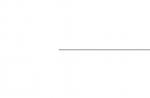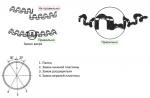Tato část je speciální spojovací mechanismus, je umístěn mezi nápravou a nábojem. K tomu je připevněn disk s pneumatikou. Taková část je vyrobena ze dvou prstenců a mezi ně jsou vloženy kónické prvky izolované pryžovou částí. Tento prvek je klasifikován jako valivá ložiska. Zdroj ložisek kol je poměrně velký a průměrně 150 tisíc kilometrů. Díl nelze měnit po dobu 5 let.

Jak pochopit, že ložisko kola je vadné? V takovém případě se ke standardnímu hluku pneumatik při jízdě přidává nepříjemné a velmi nízkofrekvenční dunění. Kromě neustálého hučení během jízdy může být porucha ložiska kola doprovázena následujícími „symptomy“:
- Auto táhne do strany - je to způsobeno tím, že se vadná část jakoby zastaví. Výsledkem je, že vůz táhne doprava nebo doleva, jako by došlo k poruše odklonu.
- Při opotřebovaném ložisku se většinou objevují vibrace, při jízdě se přenášejí na volant a na karoserii. To je jeden z jasných příznaků špatného ložiska kola. Je důležité vyměnit tento prvek co nejdříve, protože klip je velmi opotřebovaný a hrozí „klín“.
Dalším z příznaků poruchy valivých ložisek je jakési křupání, když je vůz v pohybu. To se děje kvůli skutečnosti, že klip se téměř úplně zhroutil a kulové prvky jsou umístěny nesprávně. Takové křupání se pozná snadno, v kabině je dobře slyšet.

Proč je špatné ložisko nebezpečné?
Pokud ignorujete hučení, které se objeví, což je charakteristické pro poruchu ložiska kola, pak se zesílí. Díky tomu si toho všimne nejen řidič, ale i všichni cestující. Nepříjemný hluk při poruše ložiska kola není hlavním problémem.
Mnohem horší je, pokud se neprovede žádná akce, prvek se může zaseknout. V důsledku toho je hřídel nápravy zcela deformována a kulový kloub páky okamžitě selže. Zvláště nebezpečné je, když k takové poruše dojde při jízdě vysokou rychlostí, například mimo město.
Proč může ložisko selhat?
Takové prvky mají dlouhou životnost a zlomí se poměrně zřídka. S podobným problémem se však stále potýká každý motorista. Nejčastější příčinou selhání ložisek kol je jízda na špatných silnicích. Špatný stav vozovek má pro vůz vždy vážné následky. Proto je výrazně zvýšeno zatížení celého odpružení.
Další příčinou poruchy jsou nesprávně nalisovaná ložiska.

Pokud nebude stát správně např. šikmo, tak se dost rychle opotřebuje. Dost na to ne více než 2 - 3 tisíce kilometrů.
Jak zkontrolovat selhání ložiska kola
Hned první známkou toho, že je vadné ložisko předního kola, bude velmi nízkofrekvenční a velmi nepříjemné dunění, které postupně jen narůstá. A přesto, jak zkontrolovat ložisko předního kola? Pro co nejpodrobnější definici je možné přijmout následující metodu, která využívá levé a pravé zatáčky.
- Při odbočování doleva se vůz začne stáčet doprava. Ve stejném případě půjde největší zatížení na pravé kolo, celý náklad se odstraní z levého.
- Při jízdě autem rychlostí 10 až 15 km za hodinu vlivem velmi prudkého natočení volantu doleva cizí hučení zcela utichne. To znamená, že jsou problémy s ložiskem levého kola. Pokud hluk zmizí při otáčení pouze doprava, je zlomené pravé ložisko kola.

Aby byla diagnóza co nejpřesnější, budete muset auto zvednout pomocí zvedáku nebo zvedáku (pokud existuje). Poté, co motor vozu zrychlí na 4 rychlostní stupně. Rychlost by měla dosahovat 70 - 80 km za hodinu pomocí autozvedáku. Je nutné nastartovat motor, rozptýlit auto, zmáčknout spojku a poté vyřadit rychlostní stupeň. Dále musíte opustit kabinu a poté přesně určit zdroj hluku sluchem. Když je kolo úplně nahoře, musíte ho vzít do rukou podél horní a spodní části a začít s ním kývat ve svislé poloze.
Přítomnost i malé vůle - v tomto případě můžeme mluvit o zjištěné poruše ložiska kola.
Úplně stejně je vidět přítomnost vůle při kývání kola i ve vodorovné rovině.Je zde ještě jedna možnost, jak zkontrolovat ložiska kola:
- Nejprve musíte auto postavit na rovnou plochu. K tomuto účelu pojede ideálně nejrovnější asfaltový povrch.
- Nejprve se provede kontrola vůle svislé osy. Chcete-li to provést, musíte vzít kolo v horním bodě a pokusit se s ním silně houpat.
- Pokud jsou slyšet kliknutí, pak již můžeme mluvit o přítomnosti hub play.
- Abyste si byli zcela jisti, že došlo k poruše ložiska, musíte zvednout kolo pomocí zvedáku a začít s ním rychle otáčet rukou. Pokud dojde k křupání, je čas jít na čerpací stanici.
Řidiči jsou již dávno zvyklí na komfortní podmínky v kabině, které zajišťuje klimatizace. Proto jeho porucha výrazně ovlivňuje pohodu řidiče a cestujících. Opravy a údržbu klimatizací pro automobily obvykle provádějí odborníci na čerpací stanici, ale aby ušetřil peníze, může to řidič udělat vlastníma rukama a mít po ruce potřebné nástroje. Článek popisuje, jak zjistit poruchy autoklimatizace a opravit ji sami.
Klimatizace se skládá z více prvků, které tvoří uzavřený systém s předním a zadním okruhem, kterým se pohybuje freon - chladicí kapalina. Cirkulaci v zadním a předním chladicím okruhu zajišťuje kompresor. Kompresor stlačuje freon a zajišťuje tlak v systému. V kompresoru se chladivo ohřívá a vystupuje jako plyn. Freon vstupuje do kondenzátoru, kde systém ochlazuje plyn a mění se na kondenzát.
Poté se chladivo v přijímací sušičce očistí od nečistot a přesune se do termostatického expanzního ventilu (TRV). Dále kapalné chladivo vstupuje do chladiče, kde se opět mění v plynné skupenství. Zároveň ochlazuje vzduch tím, že z něj pohlcuje teplo. Radiátor výrazně ochlazuje vzduch, když jím prochází. Do kabiny vstupuje ochlazený vzduch. Freon se vrací do kompresoru zadním okruhem a cyklus se opakuje od začátku.
Kterýkoli z prvků klimatizačního systému se může stát nepoužitelným, což ovlivní chod celého systému. Proto musíte zjistit, jaké poruchy se mohou vyskytnout, jak je diagnostikovat, proč došlo k té či oné poruše a jak ji opravit.
[ Skrýt ]
Jak identifikovat poruchu?
K odstraňování problémů vlastníma rukama nepotřebujete nástroj, měli byste diagnostikovat systém, když funguje: vizuálně zkontrolujte zadní a přední okruh, poslouchejte hluk a produkovaný zápach, zkontrolujte, zda nekape voda. Pokud existují cizí zvuky a nepříjemné pachy, kape voda - to vše naznačuje nějakou poruchu.
Pokud jsou po diagnostice zjištěny závady, měly by být okamžitě odstraněny, aby se předešlo nákladnějším opravám.
Níže jsou uvedeny typy poruch a jejich příčiny:

Opravujeme kompresor
Pokud se kompresor nezapne, vyřadí to klimatizační systém z provozu. První příčinou poruchy může být únik freonu, proto je nejprve nutné diagnostikovat systém, aby bylo možné detekovat úniky chladiva.
Chcete-li to provést, zkontrolujte následující konstrukční prvky:
- praskliny na krytu klimatizace v důsledku závad zařízení;
- porucha potrubí, může být roztřepená, zejména u klimatizace cestujících na zadních sedadlech, protože potrubí prochází pod spodkem vozu;
- opotřebení pryžových těsnění na spojích prvků systému, čerpadla.
Zvláštní pozornost je třeba věnovat těsnění kompresoru. Porucha kompresoru může být způsobena vadnou elektronikou a zaneseným kondenzátorem. Obvykle se kompresor neopravuje, ale vyměňuje se za nový prvek.

Přesnou příčinu poruchy zařízení může dát kompletní diagnostika pomocí profesionálního vybavení.
Opravte únik freonu
Pokud se klimatizace automobilu zapne, ale neochlazuje vzduch v kabině, musíte najít důvod. Důvodem je s největší pravděpodobností únik freonu na předním nebo zadním okruhu, v kloubech. Toto je nejčastější problém klimatizace. Této poruše se lze vyhnout, pokud je stroj včas diagnostikován a servisován.
Před odstraněním úniku chladiva musíte najít netěsnosti. Diagnostika se provádí bez nástrojů pomocí speciálních analyzátorů plynů, které detekují přítomnost freonu a dokážou přesně určit místo úniku.
Druhý způsob: naplnění systému chladivem s ultrafialovým barvivem. Kontrola předních a zadních obvodů, stejně jako celého systému, se provádí pomocí ultrafialové lampy. Pokud je zjištěna netěsnost, musíte buď vyměnit díl, nebo, pokud je díl kovový, nalepit záplatu a připravit potřebné nástroje a materiály. Opotřebované pryžové díly by měly být nahrazeny novým spotřebním materiálem.

Opravujeme potrubí a hadice
Jakýkoli klimatizační systém v autě zahrnuje potrubí, pryžová těsnění, těsnění a hadičky. Všechny jsou propojeny do jednoho systému, s předním a zadním okruhem, zajišťujícím jeho těsnost. Pokud se některý z prvků stane nepoužitelným, dojde k odtlakování, odkapávání vody a klimatizace nefunguje dobře. Po vizuální kontrole a zjištění úniku chladiva je nutné vyměnit poškozené díly, přední i zadní okruh, a natankovat systém freonem.
Malé praskliny na hliníkových trubkách lze odstranit ručně bez použití nástrojů zpracováním speciálními směsmi. S jejich pomocí se provádí pájení trhlin ve formě záplat. Směsi se nanášejí do otvorů v několika vrstvách, jejichž tloušťka je 2-3 mm. Pokud jsou trhliny velké - 2-3 mm široké, pak se oprava auto-kondicionérů provádí pomocí argonového obloukového svařování. Musíte si zakoupit speciální nástroj: ohýbačku trubek, řezačku trubek a svařování. Místo řezačky trubek můžete použít kovový pilník.
Aby detaily předního a zadního obrysu zůstaly elastické, je nutné klimatizaci neustále preventivně používat i v zimě a sledovat její čistotu.

Opravujeme radiátor
Radiátor klimatizace je umístěn na takovém místě, že na něj neustále působí různé předměty: špína, oblázky, voda, soli a další. Časem se opotřebovává, dochází ke korozivním procesům a dochází k odtlakování zařízení. To se projevuje tím, že systém neochlazuje vzduch, voda začíná odkapávat.
Nejlepším řešením v této situaci je koupit novou jednotku, protože pokud opravíte kondenzátor vlastníma rukama, existuje vysoká pravděpodobnost, že k odtlakování dojde jinde. Voda bude opět kapat a bude nutné provést nové opravy. Kromě toho, pokud se k odstraňování problémů používá speciální zařízení, svařování a nástroje, jsou pracovní linky zablokovány, což ovlivňuje výkon a produktivitu klimatizace.
Shrnutí
Pokud byl vůz nějakou dobu provozován s odstraněným kompresorem nebo vadným koncesionářem, stejně jako po svépomocné opravě, před plněním klimatizačního systému je potřeba jej propláchnout. Během proplachování budou ze systému odstraněny nečistoty, vlhkost, různé nečistoty, použitý olej, které narušují kvalitní provoz klimatizace.

Proplachování zařízení je také nutné, když kompresor cykluje, protože v tomto případě se dovnitř mohou dostat kovové třísky a jiné nečistoty. Svépomocné mytí vyžaduje spoustu času a úsilí, protože musíte prát každou část zvlášť. Pro svépomocné mytí budete potřebovat nástroj na demontáž a montáž zařízení a speciální nástroje, se kterými se snadno odstraní všechny nečistoty.
Opravy klimatizací pro automobily se nejlépe provádí na čerpací stanici, protože v klimatizačním systému je zapojen vysoký tlak. Po opravách bude nutné systém propláchnout a doplnit palivo freonem a olejem, přičemž musíte přesně vědět, jaké množství kapaliny se má naplnit. Servisní stanice má veškeré potřebné vybavení, nářadí pro opravy, mytí a doplňování paliva.
Každý majitel vozu musí sledovat stav svého vozu a z důvodu prevence pravidelně diagnostikovat a udržovat veškerou výbavu vozu.
Video "Údržba klimatizace auta"
Toto video z "Autodiagnostics 24" vypráví, jak diagnostikovat, opravit a doplnit palivo do autoklimatizace.
Pravidelný diagnostika automatické převodovky pomůže vyhnout se vážným poruchám a v případě prvních příznaků poruchy vyřešit problém v rané fázi jeho vývoje.
Nezávislá diagnostika automatické převodovky
Na co si dát pozor před koupí vozu s automatickou převodovkou?
Řízení vozu s automatickou převodovkou je velmi pohodlné a pohodlné. Ale náklady na nové auto s takovou převodovkou jsou poněkud vyšší než ekvivalent na „mechanice“. Často se proto motoristé obracejí ke koupi ojetého vozu. V této situaci musíte být velmi opatrní a vědět jak zkontrolovat automatickou převodovku před koupí auta. Zde je několik tipů, které si zapamatovat a přestat nakupovat, pokud:
- dříve bylo auto s automatickou převodovkou pod taxíkem;
- převodovka již byla opravena;
- auto bylo po nehodě obnoveno;
- vůz má tažné zařízení (tahání přispívá k opotřebení automatické převodovky).
Pokud nechcete kupovat prase v pytli, doporučujeme provést důkladné automatická diagnostika boxového počítače ve specializovaném autoservisu.

Důvody poruchy automatické převodovky
Selhání automatické převodovky může být způsobeno různými důvody, které lze kombinovat do několika souvisejících položek:
Špatná funkce ovládacího lanka v důsledku nesprávného seřízení nebo kyselosti;
Porucha hydrauliky nebo mechanické části systému;
Opotřebení třecích kotoučů;
Nebo volnoběžky;
Porucha elektroniky (například řídicí jednotky);
Porušení obecného nastavení automatické převodovky.
Pokud převodovka začala fungovat s odchylkami, byla podezření na její poruchu, tehdy urgentní automatická kontrola boxu. Čím dříve se příčina odhalí, tím méně nákladná bude oprava.
Diagnostika převodovky. Jak zkontrolovat automatickou převodovku?
Pokusili jsme se v jednom článku shromáždit všechny diagnostické postupy, které vám pomohou zjistit, co přesně selhalo v automatické převodovce. Doporučujeme vám vyhledat poruchu „stroje“ v následujícím pořadí:
- kontrola hladiny a stavu oleje;
- vizuální kontrola lanka ovládání škrticí klapky;
- kontrola zastavení na brzděném voze;
- diagnostika automobilů v pohybu;
- kontrola tlaku oleje.
Kontrola hladiny a stavu oleje

Než přistoupíme k tomuto postupu, podívejme se na to blíže . Ve skutečnosti v tom není nic těžkého. Nastartujeme motor auta a přepnemevolič do polohy "P" (parkování). Když auto běží na volnoběh, zkontrolujte olej. Vyjmeme měrku, otřeme ji a zasuneme zpět. Poté měrku znovu vyjměte a podívejte se, jaká je hladina oleje. Nyní musíte sondu otřít bílým papírem. Na listu papíru by neměly být žádné stopy kovových hoblin nebo jiných cizích mikroelementů. Pokud olej ztmavl (ideálně by měl být červený), pak nebyl dlouho měněn. U některých moderních modelů automobilů s automatickou převodovkou uvedená sonda chybí. V takové situaci můžete hladinu a stav oleje zkontrolovat pouze v autoservisu.
Kontrola hladiny a stavu kapaliny v automatické převodovce | Video
Kontrola seřizovacího lanka
další krok diagnostika automatické převodovky je zkontrolovat ovládací lanko škrticí klapky nebo, jak se tomu také říká, seřizovací lanko. Během provozu převodovky se opotřebovává nastavovací lanko, což vede k narušení celé převodovky. Zejména nutnost seřízení lanka je indikována předčasným řazením při vysokých nebo nízkých rychlostech. V důsledku toho se zvyšuje opotřebení hlavních součástí skříně a zvyšuje se také spotřeba paliva. Je-li lanko uvolněné, může být nutné ho namazat nebo utáhnout.
Jak zkontrolovat automatickou převodovku na stojícím autě
 Tento postup se doporučuje provádět za přítomnosti kvalifikovaného odborníka. Takzvaný Stall Test se provádí na plně zabrzděném voze s motorem běžícím na maximální výkon. Na základě tohoto testu je možné vyhodnotit brzdné vlastnosti třecích kotoučů, kvalitu měniče momentu a motoru jako celku.
Tento postup se doporučuje provádět za přítomnosti kvalifikovaného odborníka. Takzvaný Stall Test se provádí na plně zabrzděném voze s motorem běžícím na maximální výkon. Na základě tohoto testu je možné vyhodnotit brzdné vlastnosti třecích kotoučů, kvalitu měniče momentu a motoru jako celku.
Před kontrolou se musíte ujistit, že je vůz bezpečně zabrzděný. Nastavte volič automatické převodovky do polohy „P“ a zabrzděte také hlavní a přídavnou brzdu. Kola navíc zafixujte případnými zarážkami. Při provádění kontroly by před vozem a za vozem neměly být žádné osoby.
Tento test nebude trvat dlouho. Pro kontroly automatické převodovky musíte udělat následující:
- přepněte volič automatické převodovky do režimu "D";
- sešlápněte pedál plynu co nejvíce;
- nastavit maximální otáčky motoru;
- přesuňte řadicí páku do „neutrálu“ (poloha „N“) a nechte motor běžet na volnoběh alespoň jednu minutu, tím se ochladí.
Pokud se během tohoto postupu objeví neobvyklé cizí zvuky při provozu motoru, musí být kontrola naléhavě zastavena.
Poté je nutné porovnat získané ukazatele s hodnotami nastavenými výrobcem. Pokud počet otáček překračuje údaje výrobce, pak je pravděpodobně problém v nízkém tlaku v hlavním potrubí. Pokud naopak počet otáček nedosáhne doporučené hodnoty, pak se s největší pravděpodobností stala spojka volného pohybu reaktoru měniče momentu nepoužitelná.
Jak zkontrolovat automatickou převodovku v pohybu auta
Silniční testování je jedním z nejdůležitějších diagnostických nástrojů automatické převodovky. Během tohoto testu se kontrolují následující ukazatele výkonu převodovky:
Včasnost řazení;
Žádné trhání při jízdě;
Přítomnost hluku nebo vibrací třetích stran pod kapotou;
Správný provoz boxu v různých jízdních režimech;
Včasná odezva krabice, žádný prokluz.
Pokud bylo v důsledku této kontroly zjištěno prokluzování vozu nebo nepředvídané zvýšení otáček motoru při řazení, s největší pravděpodobností se třecí kotouče nebo problém s volnoběžkou staly nepoužitelnými.
Kontrola tlaku oleje v automatické převodovce
Diagnostika automatické převodovky dokončeno kontrolou tlaku oleje. Tento postup musí být proveden přesně v souladu s požadavky návodu k obsluze vozidla. Je to dáno tím, že proces této diagnózy je u každého jiný.
Po ověření je nutné porovnat získané indikátory s hodnotami stanovenými výrobcem. Pokud existují odchylky od doporučených ukazatelů, pak můžeme mluvit o přítomnosti poruch v provozu hydraulického systému převodovky. Definice problémové oblasti závisí na zkušenostech a znalostech základů fungování tohoto modelu automatické převodovky. Pokud takové znalosti neexistují, měli byste kontaktovat odborníky ve specializovaném servisním středisku.
Probíhá diagnostika automatické převodovky Nespěchejte, protože vám mohou uniknout důležité detaily. Je třeba věnovat pozornost i maličkostem, pomohou detailněji pochopit případný problém. Vlastní diagnostika skříně automatické převodovky nezpůsobuje velké potíže. To zvládne každý začínající řidič. Pokud se však chcete plně spolehnout na automatickou převodovku, musíte kontaktovat servisní stanici.
Tlaková zkouška - Video
Mnoho majitelů počítačů se potýká s různými chybami a poruchami v počítači, ale nemohou určit příčinu problému. V tomto článku se podíváme na hlavní způsoby diagnostiky počítače, které vám umožní nezávisle identifikovat a opravit různé problémy.
Mějte na paměti, že kvalitní počítačová diagnostika může zabrat celý den, alokujte ji na dopoledne přímo na to a nespouštějte vše pozdě odpoledne.
Varuji vás, že budu psát podrobně jako pro začátečníky, kteří nikdy nerozebírali počítač, abych varoval před všemi možnými nuancemi, které mohou vést k problémům.
1. Demontáž a čištění počítače
Při rozebírání a čištění počítače nespěchejte, vše dělejte opatrně, abyste nic nepoškodili. Příslušenství skladujte na předem připraveném bezpečném místě.
Před čištěním není vhodné spouštět diagnostiku, protože nebudete schopni identifikovat příčinu poruchy, pokud je způsobena ucpanými kontakty nebo chladicím systémem. Navíc se nemusí diagnostika dokončit kvůli opakovaným chybám.
Odpojte systémovou jednotku ze zásuvky alespoň 15 minut před čištěním, aby se kondenzátory vybily.
Demontáž proveďte v následujícím pořadí:
- Odpojte všechny vodiče od systémové jednotky.
- Odstraňte oba boční kryty.
- Odpojte napájecí konektory od grafické karty a vyjměte ji.
- Vyjměte všechny paměťové karty.
- Odpojte a vyjměte kabely ze všech jednotek.
- Odšroubujte a vyjměte všechny disky.
- Odpojte všechny napájecí kabely.
- Odšroubujte a vyjměte napájecí zdroj.
Není třeba demontovat základní desku, chladič procesoru, ventilátory skříně, můžete také nechat DVD mechaniku, pokud funguje dobře.
Jemně vyfoukejte systémovou jednotku a všechny komponenty jednotlivě silným proudem vzduchu z vysavače bez prachového sáčku.
Opatrně sejměte kryt ze zdroje a profoukněte jej, aniž byste se rukama a kovovými částmi dotkli elektrických součástek a desky, protože v kondenzátorech může být napětí!
Pokud váš vysavač nefunguje na vyfukování, ale pouze na přifukování, pak to bude trochu složitější. Dobře ho vyčistěte, aby co nejvíce táhl. Při čištění doporučujeme používat kartáč s měkkými štětinami.

K odstranění odolného prachu můžete použít i měkký kartáč.

Důkladně vyčistěte chladič chladiče CPU, nejprve zvažte, kde a jak moc se prach zanesl prachem, protože to je jedna z častých příčin přehřívání CPU a pádů PC.

Také se ujistěte, že držák chladiče není zlomený, svorka není otevřená a chladič je pevně přitlačen k procesoru.
Při čištění ventilátorů buďte opatrní, nenechávejte je příliš točit a nepřibližujte hubici vysavače, pokud je bez kartáče, abyste neodrazili čepel.
Na konci úklidu nespěchejte se sběrem všeho zpět, ale pokračujte dalšími kroky.
2. Kontrola baterie základní desky
První věc po vyčištění, abych později nezapomněl, zkontroluji nabití baterie na základní desce a zároveň resetuji BIOS. Abyste ji mohli vytáhnout, musíte stisknout západku plochým šroubovákem ve směru naznačeném na fotografii a sama vyskočí.

Poté je potřeba změřit jeho napětí multimetrem, optimálně pokud je v rozmezí 2,5-3 V. Počáteční napětí baterie je 3 V.

Pokud je napětí baterie nižší než 2,5 V, je vhodné jej již vyměnit. Napětí 2 V je kriticky nízké a PC již začíná selhávat, což se projevuje resetováním nastavení BIOSu a zastavením na začátku bootování PC, které vás vyzve ke stisku F1 nebo jiné klávesy pro pokračování bootování.
Pokud nemáte multimetr, můžete si vzít baterii s sebou do obchodu a požádat je o kontrolu nebo si koupit náhradní baterii předem, je to standardní a velmi levné.
Jasnou známkou vybité baterie je neustále létající datum a čas na počítači.
Baterii je třeba vyměnit včas, ale pokud nyní nemáte náhradní, pak jednoduše neodpojujte systémovou jednotku od napájení, dokud baterii nevyměníte. V tomto případě by nastavení nemělo odletět, ale stále mohou nastat problémy, takže neotálejte.
Kontrola baterie je vhodná doba pro úplné resetování systému BIOS. Tím se resetuje nejen nastavení BIOSu, což lze provést přes nabídku Setup, ale také tzv. volatilní paměť CMOS, ve které jsou uloženy parametry všech zařízení (procesor, paměť, grafická karta atd.).
Chyby vCMOSjsou často příčinou následujících problémů:
- počítač se nezapne
- jednou se zapne
- zapne a nic se nestane
- zapíná a vypíná
Připomínám, že před resetováním systému BIOS musí být systémová jednotka odpojena ze zásuvky, jinak bude CMOS napájen PSU a nic nebude fungovat.
Chcete-li resetovat BIOS na 10 sekund, zavřete kontakty v konektoru baterie pomocí šroubováku nebo jiného kovového předmětu, obvykle to stačí k vybití kondenzátorů a úplnému vymazání CMOS.

Známkou toho, že k resetu došlo, bude ztracené datum a čas, které bude nutné nastavit v systému BIOS při příštím spuštění počítače.
4. Vizuální kontrola součástí
Pečlivě zkontrolujte všechny kondenzátory na základní desce, zda nejsou bobtnající a kapající, zejména v oblasti patice procesoru.

Někdy se kondenzátory nevyboulí nahoru, ale dolů, což způsobí jejich naklonění, jako by byly jen lehce ohnuté nebo nerovnoměrně připájené.
Pokud jsou některé kondenzátory oteklé, je třeba co nejdříve poslat základní desku na opravu a požádat o přepájení všech kondenzátorů, včetně těch, které jsou vedle těch oteklých.
Zkontrolujte také kondenzátory a další prvky napájecího zdroje, neměly by na nich být žádné otoky, kapky, známky pálení.

Zkontrolujte kontakty disku, zda nejsou zoxidované.

Lze je vyčistit gumou a poté je bezpodmínečně nutné vyměnit kabel nebo napájecí adaptér, se kterým byl tento disk připojen, protože je již poškozený a pravděpodobně kvůli tomu došlo k oxidaci.
Obecně zkontrolujte všechny kabely a konektory, aby byly čisté, s lesklými kontakty, pevně spojené s jednotkami a základní deskou. Všechny kabely, které nesplňují tyto požadavky, musí být vyměněny.
Zkontrolujte, zda jsou vodiče z přední části skříně k základní desce správně připojeny.

Je důležité dodržet polaritu (plus na plus, mínus na mínus), protože na předním panelu je celková hmota a nedodržení polarity povede ke zkratu, kvůli kterému se počítač může chovat nevhodně. (zapnout pokaždé, vypnout se nebo restartovat) .
Kde je plus a mínus v kontaktech předního panelu uvedeno na samotné desce, v papírovém návodu k ní a v elektronické verzi návodu na webu výrobce. Na drátových kontaktech z předního panelu je také uvedeno, kde je plus a mínus. Obvykle je bílý vodič záporný a kladný konektor může být označen trojúhelníkem na plastovém konektoru.

Mnoho i zkušených stavitelů zde dělá chybu, takže zkontrolujte.
5. Kontrola napájení
Pokud se počítač před čištěním vůbec nezapnul, nespěchejte s jeho montáží, první věcí, kterou musíte udělat, je zkontrolovat napájení. V každém případě však neuškodí zkontrolovat PSU, možná je to kvůli tomu, že počítač selže.
Po úplném sestavení zkontrolujte napájecí zdroj, abyste předešli úrazu elektrickým proudem, zkratu nebo náhodnému selhání ventilátoru.
Chcete-li zkontrolovat napájení, zkratujte jediný zelený vodič v konektoru základní desky s jakýmkoli černým. To signalizuje PSU, že je připojen k základní desce, jinak se nezapne.

Poté zapněte zdroj do přepěťové ochrany a stiskněte na ní tlačítko. Nezapomeňte, že samotný napájecí zdroj může mít také tlačítko pro zapnutí / vypnutí.
Točící se ventilátor by měl být známkou zapnutí napájení. Pokud se ventilátor netočí, může selhat a je třeba jej vyměnit.
U některých tichých zdrojů se ventilátor nemusí roztočit okamžitě, ale až při zátěži, to je normální a lze to zkontrolovat za provozu PC.
Pomocí multimetru změřte napětí mezi kolíky v konektorech pro periferní zařízení.

Měly by být přibližně v následujícím rozmezí.
- 12 V (žluto-černá) - 11,7-12,5 V
- 5 V (červeno-černá) - 4,7-5,3 V
- 3,3 V (oranžovo-černá) - 3,1-3,5 V
Pokud nějaké napětí chybí nebo překračuje stanovené limity, pak je napájecí zdroj vadný. Nejlepší je vyměnit jej za nový, ale pokud je samotný počítač levný, pak jsou opravy povoleny, PSU se k tomu snadno a levně hodí.
Start napájení a normální napětí je dobré znamení, ale samo o sobě to neznamená, že napájení je dobré, protože může dojít k poruchám v důsledku poklesu napětí nebo zvlnění při zatížení. Ale to je již stanoveno v následujících fázích testování.
6. Kontrola napájecích kontaktů
Nezapomeňte zkontrolovat všechny elektrické kontakty ze zásuvky do systémové jednotky. Zásuvka musí být moderní (pro evropskou zástrčku), spolehlivá a nevolná, s čistými elastickými kontakty. Stejné požadavky platí pro přepěťovou ochranu a kabel od zdroje napájení počítače.
Kontakt musí být spolehlivý, zástrčky a konektory nesmí viset, jiskřit nebo být zoxidované. Věnujte tomu zvýšenou pozornost, protože špatný kontakt je často příčinou selhání systémové jednotky, monitoru a dalších periferních zařízení.
Máte-li podezření na elektrickou zásuvku, přepěťovou ochranu, napájecí kabel systémové jednotky nebo monitoru, vyměňte je co nejdříve, aby nedošlo k poškození počítače. S tím neotálejte a nešetřete, protože oprava PC nebo monitoru bude stát podstatně víc.
Špatný kontakt je také často příčinou poruch PC, které jsou doprovázeny náhlým vypnutím nebo restartem, po kterém následují poruchy na pevném disku a v důsledku toho narušení operačního systému.
Více poruch může nastat v důsledku poklesu nebo zvlnění napětí v síti 220 V, zejména v soukromém sektoru a odlehlých částech města. V tomto případě může dojít k selhání, i když je počítač nečinný. Zkuste změřit napětí na zásuvce ihned po spontánním vypnutí nebo restartu počítače a chvíli pozorujte naměřené hodnoty. Můžete tak identifikovat dlouhodobé výpadky, ze kterých ušetří lineárně-interaktivní UPS se stabilizátorem.
7. Sestavení a zapnutí počítače
Po vyčištění a prohlídce PC jej pečlivě sestavte a pečlivě zkontrolujte, zda jste zapojili vše potřebné. Pokud se počítač odmítal zapnout před čištěním nebo se zapínal pokaždé, je vhodné zapojit komponenty postupně. Pokud takové problémy nebyly, přeskočte další část.
7.1. Sestavení PC krok za krokem
Nejprve připojte napájecí konektor základní desky a konektor napájení procesoru k základní desce s procesorem. Nevkládejte RAM, grafickou kartu a nepřipojujte disky.
Zapněte napájení PC a pokud je se základní deskou vše v pořádku, měl by se roztočit ventilátor chladiče CPU. Pokud je také k základní desce připojen bzučák, obvykle se ozve pípnutí, které indikuje nedostatek paměti RAM.
Instalace paměti
Vypněte počítač krátkým nebo (pokud to není možné) dlouhým stisknutím tlačítka napájení na systémové jednotce a vložte jednu paměť RAM do barevného slotu nejblíže procesoru. Pokud jsou všechny sloty stejné barvy, pak jen ten, který je nejblíže procesoru.
Ujistěte se, že je paměťová lišta zasunuta rovnoměrně, až na doraz a že západky jsou zajištěné, jinak může dojít k jejímu poškození při zapnutí počítače.

Pokud se počítač spustí s jedním paměťovým pruhem a ozve se pípnutí, obvykle zazní kód, který signalizuje, že není grafická karta (pokud není integrovaná grafika). Pokud zvukový kód signalizuje problémy s RAM, zkuste na stejné místo vložit další pruh. Pokud problém přetrvává nebo pokud neexistuje žádná další lišta, přesuňte lištu do jiného nejbližšího slotu. Pokud nejsou žádné zvuky, pak je pravděpodobně vše v pořádku, pokračujte dál.
Vypněte počítač a vložte druhou paměťovou kartu do slotu stejné barvy. Pokud má základní deska 4 sloty stejné barvy, postupujte podle pokynů pro základní desku tak, aby paměť byla ve slotech doporučených pro dvoukanálový režim. Poté jej znovu zapněte a zkontrolujte, zda se počítač zapne a jaké zvuky vydává.
Pokud máte 3 nebo 4 paměťové karty, stačí je vložit postupně, při každém vypnutí a zapnutí počítače. Pokud se počítač nespustí s určitým pruhem nebo zobrazí kód chyby paměti, je tento pruh vadný. Sloty na základní desce můžete také zkontrolovat přeskupením pracovní lišty do různých slotů.
Některé základní desky mají červený indikátor, který svítí v případě problémů s pamětí, a někdy segmentový indikátor s chybovým kódem, jehož dekódování je v návodu k základní desce.

Pokud se počítač spustí, dojde k dalšímu testování paměti v jiné fázi.
Instalace grafické karty
Je čas otestovat grafickou kartu vložením do horního slotu PCI-E x16 (nebo AGP u starších počítačů). Nezapomeňte připojit další napájení ke grafické kartě pomocí příslušných konektorů.

S grafickou kartou by se měl počítač spustit normálně, bez pípnutí nebo s jedním pípnutím, což indikuje normální autotest.
Pokud se počítač nezapne nebo vydá pípnutí chybového kódu grafické karty, je s největší pravděpodobností vadná. Nespěchejte ale se závěry, někdy stačí připojit monitor a klávesnici.
Připojení monitoru
Vypněte počítač a připojte monitor ke grafické kartě (nebo základní desce, pokud grafická karta není). Ujistěte se, že konektor ke grafické kartě a monitoru je pevně připojen, někdy těsné konektory nejdou až na doraz, což je důvodem nedostatku obrazu na obrazovce.

Zapněte monitor a ujistěte se, že je na něm vybrán správný zdroj signálu (konektor, ke kterému je připojen počítač, je-li jich několik).

Zapněte počítač a na obrazovce by se měla objevit grafická úvodní obrazovka a textové zprávy základní desky. Obvykle je to návrh na vstup do systému BIOS pomocí klávesy F1, zpráva o nepřítomnosti klávesnice nebo zaváděcích zařízení, to je normální.

Pokud se počítač tiše zapne, ale na obrazovce nic není, pravděpodobně je něco v nepořádku s grafickou kartou nebo monitorem. Grafickou kartu lze zkontrolovat pouze jejím přemístěním do funkčního počítače. Monitor lze připojit k jinému funkčnímu PC nebo zařízení (notebook, přehrávač, tuner atd.). V nastavení monitoru nezapomeňte vybrat požadovaný zdroj signálu.
Připojení klávesnice a myši
Pokud je vše v pořádku s grafickou kartou a monitorem, pokračujeme. Při každém vypnutí a zapnutí počítače připojte nejprve klávesnici, poté myš. Pokud počítač po připojení klávesnice nebo myši zamrzne, je třeba je vyměnit - to se stává!
Připojení disků
Pokud počítač začíná klávesnicí a myší, začneme postupně připojovat pevné disky. Nejprve připojte druhý disk bez operačního systému (pokud existuje).
Nezapomeňte, že kromě připojení propojovacího kabelu k základní desce je potřeba připojit i konektor od zdroje k disku.
Poté zapněte počítač a pokud dojde na hlášky systému BIOS, pak je vše v pořádku. Pokud se počítač nezapne, zamrzne nebo se sám vypne, pak je řadič tohoto disku mimo provoz a je třeba jej vyměnit nebo vzít do opravy, aby se ušetřila data.
Vypněte počítač a připojte jednotku DVD (pokud existuje) pomocí kabelu rozhraní a zdroje napájení. Pokud poté nastanou problémy, pak dojde k výpadku napájení pohonu a je třeba jej vyměnit, obvykle nemá smysl opravovat.
Na závěr připojíme hlavní systémový disk a připravíme se na vstup do BIOSu pro prvotní nastavení před spuštěním operačního systému. Zapneme počítač a pokud je vše v pořádku, pokračujeme k dalšímu kroku.
Při prvním zapnutí počítače přejděte do systému BIOS. Obvykle se k tomu používá klávesa Delete, méně často další (F1, F2, F10 nebo Esc), která je uvedena ve výzvách na začátku stahování.

Na první kartě nastavte datum a čas a na kartě „Boot“ vyberte svůj pevný disk s operačním systémem jako první spouštěcí zařízení.
Na starších základních deskách s klasickým BIOSem by to mohlo vypadat takto.

Na modernějších s grafickým shellem je UEFI trochu jiné, ale význam je stejný.

Chcete-li ukončit BIOS a uložit nastavení, stiskněte F10. Nenechte se rozptylovat a sledujte, jak se operační systém plně spouští, abyste si všimli možných problémů.
Po dokončení načítání počítače zkontrolujte, zda fungují ventilátory chladiče procesoru, zdroje a grafické karty, jinak nemá smysl provádět další testování.
Některé moderní grafické karty nemusí zapnout ventilátory, dokud není dosaženo určité teploty videočipu.
Pokud některý z ventilátorů skříně nefunguje, pak to není problém, jen plánujte jeho výměnu v blízké budoucnosti, nenechte se tím nyní rozptylovat.
8. Analýza chyb
Zde vlastně začíná diagnostika a vše výše uvedené byla pouze příprava, po které mohla řada problémů odeznít a bez ní nemělo smysl se pouštět do testování.
8.1. Povolení výpisů paměti
Pokud se během provozu počítače objeví modré obrazovky smrti (BSOD), může to značně usnadnit identifikaci poruchy. Předpokladem pro to je přítomnost výpisů paměti (nebo alespoň samostatně zapsaných chybových kódů).
Chcete-li zkontrolovat nebo povolit funkci záznamu výpisu, stiskněte na klávesnici kombinaci kláves „Win + R“, do zobrazeného řádku zadejte „sysdm.cpl“ a stiskněte OK nebo Enter.

V okně, které se zobrazí, přejděte na kartu „Upřesnit“ a v části „Spuštění a obnovení“ klikněte na tlačítko „Možnosti“.

Pole "Zapsat ladicí informace" by mělo být "Small memory dump".

Pokud ano, pak byste již měli mít předchozí výpisy chyb ve složce C:\Windows\Minidump.

Pokud tato možnost nebyla povolena, výpisy se neukládaly, povolte ji alespoň nyní, abyste mohli analyzovat chyby, pokud se opakují.
Výpisy paměti nemusí být možné vytvořit během závažných havárií, jako je restartování nebo vypínání počítače. Některé nástroje pro čištění systému a antiviry je také dokážou odstranit, musíte po dobu diagnostiky deaktivovat funkci čištění systému.
Pokud jsou v zadané složce výpisy, pokračujte v jejich analýze.
8.2. Analýza výpisu paměti
Chcete-li analyzovat výpisy paměti, abyste zjistili, co způsobuje selhání, existuje skvělý nástroj BlueScreenView, který si můžete spolu s dalšími diagnostickými nástroji stáhnout v sekci "".

Tento nástroj zobrazuje soubory, které selhaly. Tyto soubory patří operačnímu systému, ovladačům zařízení nebo nějakému programu. Podle vlastnictví souboru tedy můžete určit, které zařízení nebo software bylo příčinou selhání.
Pokud nemůžete spustit počítač v normálním režimu, zkuste zavést do nouzového režimu podržením klávesy "F8" ihned po zmizení úvodní obrazovky grafiky základní desky nebo textových zpráv systému BIOS.

Projděte si výpisy a podívejte se, které soubory se nejčastěji objevují jako viníci havárie, jsou zvýrazněny červeně. Klepněte pravým tlačítkem myši na jeden z těchto souborů a zobrazte jeho vlastnosti.

V našem případě je snadné určit, že soubor patří ovladači grafické karty nVidia a většina chyb byla způsobena právě jím.

V některých skládkách se navíc objevil soubor „dxgkrnl.sys“, i z jehož názvu je zřejmé, že odkazuje na DirectX, které přímo souvisí s 3D grafikou. Je tedy velmi pravděpodobné, že za selhání může grafická karta, která by měla být podrobena důkladnému testování, které také zvážíme.
Stejným způsobem můžete určit, že příčinou selhání je zvuková karta, síťová karta, pevný disk nebo nějaký program, který se dostane hluboko do systému, jako je antivirus. Pokud například selže disk, dojde k selhání ovladače řadiče.
Pokud nemůžete určit, ke kterému ovladači nebo programu patří konkrétní soubor, vyhledejte tyto informace na internetu podle názvu souboru.
Pokud dojde k selhání v ovladači zvukové karty, pak je s největší pravděpodobností mimo provoz. Pokud je integrován, můžete jej deaktivovat prostřednictvím systému BIOS a nainstalovat jiný samostatný. Totéž lze říci o síťové kartě. Může však dojít k selhání sítě, které se často vyřeší aktualizací ovladače síťové karty a připojením k internetu přes router.
V žádném případě nedělejte unáhlené závěry, dokud nebude diagnostika dokončena, možná vám jen spadnou Windows nebo vylezl virus, což se řeší přeinstalací systému.
Také v nástroji BlueScreenView můžete vidět chybové kódy a nápisy, které byly na modré obrazovce. Chcete-li to provést, přejděte do nabídky "Možnosti" a vyberte zobrazení "Modrá obrazovka ve stylu XP" nebo stiskněte klávesu "F8".

Po přepínání mezi chybami uvidíte, jak vypadaly na modré obrazovce.

Podle kódu chyby můžete také najít možnou příčinu problému na internetu, ale je jednodušší a spolehlivější to udělat podle vlastnictví souboru. Pro návrat do předchozího zobrazení můžete použít klávesu F6.
Pokud se v chybách neustále objevují různé soubory a různé chybové kódy, pak je to známkou možných problémů s RAM, ve kterých se vše zhroutí. Nejdříve to diagnostikujeme.
9. Testování paměti RAM
I když si myslíte, že problém není v paměti RAM, nejprve to zkontrolujte. Někdy má místo několik problémů, a pokud selže RAM, je diagnostika všeho ostatního poměrně obtížná kvůli častým poruchám počítače.
Spuštění testu paměti ze spouštěcího disku je nutností, protože je obtížné získat přesné výsledky v operačním systému Windows na neúspěšném počítači.
Hiren's BootCD navíc obsahuje několik alternativních testů paměti pro případ, že by se Memtest 86+ nespustil, a mnoho dalších užitečných nástrojů pro testování pevných disků, video paměti atd.
Obrázek "Hiren's BootCD" si můžete stáhnout na stejném místě jako vše ostatní - v sekci "". Pokud nevíte, jak vypálit takový obraz na CD nebo DVD, podívejte se na článek, kde jsme recenzovali, vše se provádí stejným způsobem.
Nastavte BIOS na bootování z DVD mechaniky nebo použijte Boot Menu, jak je popsáno v , spusťte z Hiren's BootCD a spusťte Memtest 86+.

Testování může trvat 30 až 60 minut v závislosti na rychlosti a velikosti paměti RAM. Mělo by být dokončeno jedno úplné absolvování a test půjde do druhého kola. Pokud je s pamětí vše v pořádku, pak by po prvním průchodu (průchod 1) neměly být žádné chyby (chyby 0).

Poté lze testování přerušit klávesou "Esc" a počítač se restartuje.
Pokud došlo k chybám, budete muset otestovat každý pruh zvlášť a vyjmout všechny ostatní, abyste zjistili, který z nich je poškozený.
Pokud je zlomená lišta stále v záruce, pořiďte fotografii z obrazovky pomocí fotoaparátu nebo smartphonu a předložte ji záručnímu oddělení obchodu nebo servisního střediska (i když to ve většině případů není nutné).
V žádném případě není vhodné používat PC s nefunkční pamětí a před výměnou provádět další diagnostiku, protože se na ní budou hrnout různé nepochopitelné chyby.
10. Příprava na zkoušky součástek
Vše ostatní, kromě RAM, je testováno z Windows. Proto, aby se vyloučil vliv operačního systému na výsledky testů, je vhodné provést v případě potřeby dočasně a nejvíce.
Pokud je to pro vás obtížné nebo není čas, můžete zkusit testování na starém systému. Pokud však dojde k selhání kvůli poruchám v operačním systému, nějakém druhu ovladače, programu, viru, antiviru (tj. v softwarové části), pak testování hardwaru nepomůže určit toto a můžete jít špatným směrem. A na čistém systému budete mít možnost vidět, jak se počítač chová a zcela eliminovat vliv softwarové komponenty.
Osobně vždy dělám vše správně od začátku do konce, jak je popsáno v tomto článku. Ano, trvá to celý den, ale zanedbáním mých rad můžete bojovat týdny bez určení příčiny problému.
Nejrychlejším a nejjednodušším způsobem je otestovat procesor, pokud samozřejmě neexistují zjevné známky toho, že problém je, řekněme, v grafické kartě, o které budeme diskutovat níže.
Pokud se váš počítač po nějaké době po zapnutí začne zpomalovat, zamrzá při sledování videí, ve hrách, náhle se restartuje nebo se při zátěži vypne, pak existuje možnost přehřátí procesoru. Ve skutečnosti je to jedna z nejčastějších příčin takových problémů.
Ve fázi čištění a vizuální kontroly jste se měli ujistit, že chladič CPU není zanesený prachem, jeho ventilátor se točí a chladič je pevně přitlačen k procesoru. Také doufám, že jste ji nesundali, když jste ji čistili, protože to vyžaduje výměnu teplovodivé pasty, o které budu mluvit později.
Pro zátěžový test se zahříváním procesoru použijeme „CPU-Z“, pro sledování jeho teploty pak „HWiNFO“. I když je pro sledování teploty lepší použít proprietární utilitu základní desky, je přesnější. Například ASUS má „PC Probe“.
Pro začátek by bylo hezké znát maximální přípustný tepelný balíček vašeho procesoru (T CASE). Například u mého Core i7-6700K je 64°C.

Zjistíte to tak, že přejdete na web výrobce z internetového vyhledávání. Toto je kritická teplota v rozvaděči tepla (pod krytem procesoru), maximální povolená výrobcem. Nepleťte si to s teplotou jader, která bývá vyšší a zobrazuje se i v některých utilitách. Zaměříme se tedy nikoli na teplotu jader podle senzorů procesoru, ale na celkovou teplotu procesoru podle údajů základní desky.
V praxi je pro většinu starších procesorů kritická teplota, nad kterou začínají poruchy, 60 °C. Nejmodernější procesory mohou pracovat při 70 °C, což je pro ně také kritické. Skutečnou stabilní teplotu vašeho procesoru zjistíte z testů na internetu.
Spustíme tedy oba nástroje - „CPU-Z“ a „HWiNFO“, najdeme snímač teploty procesoru (CPU) v indikátorech základní desky, spustíme test v „CPU-Z“ pomocí tlačítka „Stress CPU“ a sledujeme teplotu .

Pokud je po 10-15 minutách testu teplota o 2-3 stupně nižší než kritická pro váš procesor, není se čeho obávat. Pokud však došlo k poruchám při vysokém zatížení, je lepší spustit tento test po dobu 30-60 minut. Pokud během testování PC zamrzne nebo se restartuje, měli byste přemýšlet o zlepšení chlazení.
Myslete na to, že hodně záleží i na teplotě v místnosti, je možné, že v chladnějších podmínkách se problém neprojeví, ale v teplejších se hned projeví. Vždy tedy potřebujete chlazení s rezervou.
V případě přehřátí CPU zkontrolujte, zda váš chladič vyhovuje . Pokud ne, tak to musíte změnit, tady žádné triky nepomohou. Pokud je chladič dostatečně výkonný, ale trochu si neporadí, pak byste měli vyměnit teplovodivou pastu za účinnější a zároveň může být chladič samotný instalován úspěšněji.
Z levných, ale velmi dobrých teplovodivých past mohu doporučit Artic MX-4.

Měl by se nanášet v tenké vrstvě, po odstranění staré pasty nasucho a poté vatou namočenou v alkoholu.
Výměnou teplovodivé pasty získáte zisk 3-5 ° C, pokud to nestačí, jednoduše nainstalujte skříňové ventilátory, alespoň ty nejlevnější.
14. Testování pohonů
Toto je nejdelší fáze po testu RAM, takže to raději nechávám na konec. Pro začátek můžete otestovat rychlost všech disků pomocí utility HDTune, které dávám "". To někdy pomáhá identifikovat zamrznutí při přístupu na disk, což naznačuje problémy s ním.

Podívejte se na možnosti SMART, kde je zobrazeno „zdraví disku“, neměly by tam být žádné červené čáry a celkový stav disku by měl být „OK“.

Seznam hlavních parametrů SMART a toho, za co jsou zodpovědné, si můžete stáhnout v sekci "".
Úplný povrchový test lze provést pomocí stejných nástrojů z Windows. Proces může trvat 2-4 hodiny v závislosti na velikosti a rychlosti disku (asi 1 hodina na každých 500 MB). Na konci testu by neměl být jediný zlomený blok, který je zvýrazněn červeně.

Přítomnost takového bloku je pro disk jednoznačným verdiktem a případem 100% záruky. Uložte svá data rychleji a vyměňte disk, jen neříkejte službě, že vám upadl notebook
Můžete zkontrolovat povrch konvenčních pevných disků (HDD) i SSD (Solid State Drive). Ty skutečně nemají žádný povrch, ale pokud HDD nebo SSD disk při každé kontrole zamrzne, elektronika s největší pravděpodobností selže - musíte ji změnit nebo opravit (druhá je nepravděpodobná).
Pokud nejste schopni diagnostikovat disk ze systému Windows, počítač se zhroutí nebo zamrzne, zkuste to provést pomocí nástroje MHDD ze spouštěcího disku Hiren's BootCD.
Problémy s řadičem (elektronikou) a povrchem disku vedou k oknům s chybami v operačním systému, krátkodobým a úplným zamrzání počítače. Obvykle se jedná o zprávy o nemožnosti čtení konkrétního souboru a o chybách přístupu do paměti.

Takové chyby lze zaměnit za problémy s RAM, zatímco na vině může být disk. Než propadnete panice, zkuste aktualizovat ovladač řadiče disku nebo naopak vraťte nativní ovladač pro Windows, jak je popsáno v.
15. Testování optické jednotky
Ke kontrole optické mechaniky obvykle stačí jednoduše vypálit ověřovací disk. Například pomocí programu Astroburn je v sekci "".

Po vypálení disku se zprávou o úspěšném ověření zkuste jeho obsah kompletně zkopírovat na jiný počítač. Pokud je disk čitelný a mechanika čte i jiné disky (kromě špatně čitelných), pak je vše v pořádku.
Problémy s mechanikou, se kterými jsem se setkal, zahrnují poruchy elektroniky, které zcela zavěsily nebo zabránily zapnutí počítače, rozbití zasouvacího mechanismu, znečištění čočky laserové hlavy a rozbití hlavy v důsledku nesprávného čištění. Ve většině případů se vše řeší výměnou disku, protože jsou levné a i když se několik let nepoužívají, umírají prachem.
16. Kontrola trupu
Pouzdro se také občas rozbije, pak se tlačítko přilepí, pak odpadne kabeláž z předního panelu, pak se zavře v USB konektoru. To vše může vést k nepředvídatelnému chování PC a řeší se důkladnou kontrolou, čištěním, testerem, páječkou a dalšími improvizovanými prostředky.
Hlavní je, že nic není krátké, což může naznačovat prasklá žárovka nebo konektor. V případě pochybností odpojte všechny vodiče z přední části skříně a zkuste chvíli pracovat u počítače.
17. Kontrola základní desky
Kontrola základní desky často spočívá v kontrole všech součástí. Pokud všechny komponenty jednotlivě fungují dobře a projdou testy, operační systém se přeinstaluje, ale počítač stále padá, může to být základní deska. A zde vám nepomůžu, pouze zkušený elektronik to může diagnostikovat a identifikovat problém s čipovou sadou nebo paticí procesoru.
Výjimkou je pád zvukové nebo síťové karty, který se řeší jejich vypnutím v BIOSu a instalací samostatných rozšiřujících karet. Kondenzátory na základní desce můžete přepájet, ale řekněme, že výměna severního můstku se zpravidla nedoporučuje, protože je to drahé a neexistují žádné záruky, je lepší okamžitě koupit novou základní desku.
18. Pokud nic nepomůže
Samozřejmě je vždy lepší najít problém sám a určit nejlepší způsob, jak jej vyřešit, protože někteří bezohlední opraváři se snaží pověsit nudle na uši a utrhnout tři slupky.
Může se ale stát, že dodržíte všechna doporučení, ale problém nezjistíte, stalo se mi to. V tomto případě je záležitost častěji v základní desce nebo v napájecím zdroji, možná je v textolitu mikrotrhlina a čas od času je to cítit.
V tomto případě se nedá nic dělat, přineste celou systémovou jednotku do víceméně zavedené počítačové firmy. Není třeba opotřebovávat díly v dílech, pokud si nejste jisti, o co jde, problém se nikdy nevyřeší. Ať na to přijdou, zvláště pokud je počítač ještě v záruce.
Specialisté počítačových obchodů si většinou nelámou hlavu, mají spoustu různých komponentů, jen něco vymění a uvidí, zda problém zmizel, a tak problém rychle a jednoduše vyřeší. Mají také dostatek času na provedení testů.
19. Odkazy
Transcend JetFlash 790 8GB
Pevný disk Western Digital Caviar Blue WD10EZEX 1 TB
Transcend StoreJet 25A3 TS1TSJ25A3K
Existují dvě testovací metody pro diagnostiku závady v elektronickém systému, zařízení nebo desce s plošnými spoji: funkční testování a testování v obvodu. Funkční kontrola kontroluje činnost testovaného modulu a obvodová kontrola spočívá v kontrole jednotlivých prvků tohoto modulu za účelem zjištění jejich jmenovitých hodnot, polarity spínání atd. Obvykle se obě tyto metody uplatňují postupně. S rozvojem automatického řídicího zařízení bylo možné velmi rychle zapojit obvodové řízení s individuální kontrolou každého prvku desky plošných spojů, včetně tranzistorů, logických prvků a čítačů. Funkční řízení se také posunulo na novou kvalitativní úroveň díky využití počítačového zpracování dat a metod počítačového řízení. Pokud jde o samotné principy odstraňování závad, jsou naprosto stejné, bez ohledu na to, zda je kontrola prováděna ručně nebo automaticky.
Odstraňování problémů musí být provedeno v určité logické posloupnosti, jejímž účelem je zjistit příčinu poruchy a následně ji odstranit. Počet prováděných operací by měl být omezen na minimum, aby se zabránilo zbytečným nebo nesmyslným kontrolám. Před kontrolou vadného obvodu je třeba jej pečlivě zkontrolovat, zda není možné zjistit zjevné vady: vypálené prvky, přerušení vodičů na desce s plošnými spoji atd. To by nemělo být delší než dvě až tři minuty, se získáním taková vizuální kontrola bude prováděna intuitivně. Pokud kontrola nic neukázala, můžete přistoupit k postupu odstraňování problémů.
V první řadě se provádí funkční test: zkontroluje se činnost desky a provede se pokus o určení vadného bloku a podezřelého vadného prvku. Před výměnou vadného prvku musíte provést měření v obvodu parametry tohoto prvku za účelem ověření jeho nefunkčnosti.
Funkční testy
Funkční testy lze rozdělit do dvou tříd nebo sérií. Testy série 1, volal dynamické testy, aplikované na kompletní elektronické zařízení k izolaci vadného stupně nebo bloku. Když je nalezen specifický blok, ke kterému je chyba přiřazena, jsou použity testy série 2, nebo statické testy, k identifikaci jednoho nebo dvou případně vadných prvků (odpory, kondenzátory atd.).
Dynamické testy
Toto je první sada testů prováděných při odstraňování problémů s elektronickým zařízením. Odstraňování problémů by mělo být prováděno ve směru od výstupu zařízení k jeho vstupu metoda půlení. Podstata této metody je následující. Nejprve je celý obvod zařízení rozdělen na dvě části: vstupní a výstupní. Na vstup výstupní sekce je přiveden signál, podobný signálu, který za normálních podmínek působí v bodě rozdělení. Pokud je současně na výstupu získán normální signál, pak chyba musí být ve vstupní části. Tato vstupní část je rozdělena do dvou podsekcí a opakuje se předchozí postup. A tak dále, dokud není porucha lokalizována v nejmenším funkčně odlišném stupni, například v koncovém stupni, video zesilovači nebo mezifrekvenčním zesilovači, frekvenčním děliči, dekodéru nebo samostatném logickém prvku.
Příklad 1. Rádiový přijímač (obr. 38.1)
Nejvhodnější první rozdělení obvodu rádiového přijímače je rozdělení na sekci AF a sekci IF / RF. Nejprve se zkontroluje sekce AF: na její vstup (regulace hlasitosti) je přiveden signál o frekvenci 1 kHz přes oddělovací kondenzátor (10-50 uF). Slabý nebo zkreslený signál, stejně jako jeho úplná absence, značí poruchu AF sekce. Nyní tuto sekci rozdělíme na dvě podsekce: koncový stupeň a předzesilovač. Každá podsekce je kontrolována počínaje výstupem. Pokud je sekce AF v pořádku, měl by být z reproduktoru slyšet jasný tónový signál (1 kHz). V tomto případě je třeba hledat poruchu uvnitř IF / RF sekce.
Rýže. 38.1.
Provozovatelnost či nefunkčnost AF sekce si velmi rychle ověříte pomocí tzv "šroubovákový" test. Dotkněte se koncem šroubováku vstupních svorek sekce AF (po nastavení ovladače hlasitosti na maximální hlasitost). Pokud je tato část v pořádku, bude brum reproduktoru jasně slyšitelný.
Pokud se zjistí, že chyba je v mezifrekvenční/RF sekci, měla by být rozdělena do dvou podsekcí: mezifrekvenční sekce a RF sekce. Nejprve se zkontroluje mezifrekvenční úsek: na jeho vstup, tedy na bázi tranzistoru prvního mezifrekvenčního měniče, je přes oddělovací kondenzátor o kapacitě 1 přiveden amplitudově modulovaný (AM) signál o frekvenci 470 kHz 1 . 0,01-0,1 μF. Přijímače FM vyžadují testovací signál 10,7 MHz frekvenčně modulovaný (FM). Pokud je sekce IF v pořádku, bude z reproduktoru slyšet čistý tón (400-600 Hz). V opačném případě by měla procedura rozdělování mezifrekvenčních oddílů pokračovat, dokud nebude nalezen vadný stupeň, jako je mezifrekvenční nebo detektor.
Pokud je chyba v sekci RF, pak se sekce rozdělí na dvě podsekce, pokud je to možné, a zkontroluje se následovně. Na vstup kaskády je přiveden AM signál o frekvenci 1000 kHz přes oddělovací kondenzátor o kapacitě 0,01-0,1 μF. Přijímač je naladěn pro příjem rádiového signálu o frekvenci 1000 kHz, nebo vlnové délce 300 m v pásmu středních vln. V případě FM přijímače je přirozeně vyžadován testovací signál jiné frekvence.
Můžete také použít alternativní metodu ověření - metoda kaskádového ověření průchodu signálu. Rádio se zapne a naladí stanici. Poté, počínaje výstupem zařízení, pomocí osciloskopu se kontroluje přítomnost nebo nepřítomnost signálu v řídicích bodech a také soulad jeho tvaru a amplitudy s požadovanými kritérii pro pracovní systém. Při odstraňování problémů v jakémkoli jiném elektronickém zařízení je na vstup tohoto zařízení přiveden jmenovitý signál.
Uvažované principy dynamických zkoušek lze aplikovat na jakékoli elektronické zařízení za předpokladu, že je systém správně rozdělen a jsou zvoleny parametry zkušebních signálů.
Příklad 2. Digitální dělič a displej (obr. 38.2)
Jak je patrné z obrázku, první test se provádí v místě, kde je obvod rozdělen na přibližně dvě stejné části. Pro změnu logického stavu signálu na vstupu bloku 4 se používá generátor impulzů. Světelná dioda (LED) na výstupu by se měla změnit, pokud jsou západka, zesilovač a LED v pořádku. Další odstraňování problémů by mělo pokračovat v děličích před blokem 4. Stejný postup se opakuje s generátorem impulzů, dokud není zjištěn vadný dělič. Pokud LED nezmění stav při prvním testu, pak je chyba v blocích 4, 5 nebo 6. Poté by měl být signál generátoru pulsů přiveden na vstup zesilovače atd.

Rýže. 38.2.
Principy statických zkoušek
Tato série testů se používá k určení vadného prvku v kaskádě, jehož selhání bylo zjištěno v předchozí fázi kontrol.
1. Začněte kontrolou statických režimů. Použijte voltmetr s citlivostí alespoň 20 kOhm/V.
2. Změřte pouze napětí. Pokud chcete určit velikost proudu, vypočítejte jej měřením úbytku napětí na rezistoru známé hodnoty.
3. Pokud měření při stejnosměrném proudu neodhalilo příčinu poruchy, pak a teprve poté přistoupit k dynamickému testování vadného stupně.
Testování jednostupňového zesilovače (obr. 38.3)
Obvykle jsou známé jmenovité hodnoty stejnosměrných napětí v řídicích bodech kaskády. Pokud ne, lze je vždy odhadnout s přijatelnou přesností. Porovnáním skutečně naměřených napětí s jejich jmenovitými hodnotami můžete najít vadný prvek. Nejprve se určí statický režim tranzistoru. Zde jsou tři možnosti.
1. Tranzistor je ve stavu cutoff, neprodukuje žádný výstupní signál, nebo ve stavu blízkém cutoff („přejde“ do oblasti cutoff v dynamickém režimu).
2. Tranzistor je v saturaci, vytváří slabý zkreslený výstupní signál, nebo je ve stavu blízkém saturaci ("přechází" do saturace v dynamickém režimu).
11 $. Tranzistor v normálním statickém režimu.

Rýže. 38.3. Jmenovitá napětí:
PROTI e = 1,1 V, PROTI b = 1,72 V, PROTI c = 6,37 V.
Rýže. 38.4. Otevřete odpor R 3, tranzistor
je v odříznutém stavu: PROTI E = 0,3 V
PROTI b = 0,94 V PROTI C = 0,3 V.
Po nastavení skutečného pracovního režimu tranzistoru je zjištěn důvod cutoff nebo saturace. Pokud tranzistor pracuje v normálním statickém režimu, porucha souvisí s průchodem střídavého signálu (takové chybě bude řeč později).
odříznoutRežim cut-off tranzistoru, tj. zastavení toku proudu, nastává, když a) přechod báze-emitor tranzistoru má nulové předpětí nebo b) je přerušena dráha toku proudu, a to: když se rezistor rozbije ( vyhoří) R 3 nebo odpor R 4 nebo když je vadný samotný tranzistor. Normálně, když je tranzistor ve stavu cutoff, napětí kolektoru se rovná napětí napájecího zdroje PROTI CC . Pokud se však rezistor rozbije R 3 kolektor "plave" a teoreticky by měl mít potenciál základny. Pokud připojíte voltmetr k měření napětí na kolektoru, přechod báze-kolektor je v dopředném předpětí, jak je vidět na obr. 38.4. V obvodu "odpor R 1 - přechod báze-kolektor - voltmetr "proud poteče a voltmetr ukáže malé množství napětí. Tento údaj zcela souvisí s vnitřním odporem voltmetru.
Stejně tak, když je přerušení způsobeno otevřeným rezistorem R 4, emitor tranzistoru "plave", který by teoreticky měl mít potenciál báze. Pokud připojíte voltmetr k měření napětí na emitoru, vytvoří se obvod toku proudu s dopředně zatíženým přechodem báze-emitor. V důsledku toho bude voltmetr ukazovat napětí o něco vyšší než jmenovité napětí na emitoru (obr. 38.5).
V tabulce. 38.1 shrnuje výše popsané chyby.

Rýže. 38,5.Otevřete odporR 4, tranzistor
je v odříznutém stavu:
PROTI E = 1,25 V, PROTI b = 1,74 V, PROTI C = 10 V.
Rýže. 38.6.Přechodový zkrat
báze-emitor, tranzistor je in
odříznutý stav:PROTI e = 0,48 V, PROTI b = 0,48 V, PROTI C = 10 V.
Všimněte si, že výraz „vysoký PROTI BE" znamená překročení normálního dopředného předpětí přechodu emitoru o 0,1 - 0,2 V.
Selhání tranzistoru také vytváří mezní podmínky. Napětí v řídicích bodech závisí v tomto případě na povaze poruchy a jmenovitých hodnotách prvků obvodu. Například zkrat přechodu emitoru (obr. 38.6) vede k odpojení proudu tranzistoru a paralelnímu zapojení rezistorů R 2 a R 4 . V důsledku toho se potenciál báze a emitoru sníží na hodnotu určenou děličem napětí R 1 – R 2 || R 4 .
Tabulka 38.1. Mezní podmínky
|
Porucha |
Způsobit |
|
PROTI b PROTI C PROTI BÝT |
vac |
Otevřete odpor R 1 |
PROTI b PROTI C PROTI BÝT |
Vysoká Normální PROTI CC Nízký |
Otevřete odpor R 4 |
PROTI b PROTI C PROTI BÝT |
Nízký Nízký Nízký Normální |
Otevřete odpor R 3 |
V tomto případě je potenciál kolektoru evidentně rovenPROTI CC . Na Obr. 38.7 uvažuje případ zkratu mezi kolektorem a emitorem.
Další případy selhání tranzistoru jsou uvedeny v tabulce. 38.2.

Rýže. 38.7.Zkrat mezi kolektorem a emitorem, tranzistor je ve stavu odříznutí:PROTI E = 2,29 V, PROTI b = 1,77 V, PROTI C = 2,29 V.
Tabulka 38.2
|
Porucha |
Způsobit |
|
PROTI b PROTI C PROTI BÝT |
0 Normální PROTI CC Velmi vysoká, nelze ji udržet fungováním pn-přechod |
Přerušení spojení mezi základnou a emitorem |
PROTI b PROTI C PROTI BÝT |
Nízká Nízká PROTI CC Normální |
Přerušení spojení základna-kolektor |
Jak je vysvětleno v kap. 21 je proud tranzistoru určen dopředným předpětím přechodu báze-emitor. Malé zvýšení tohoto napětí vede k silnému nárůstu proudu tranzistoru. Když proud tranzistorem dosáhne své maximální hodnoty, tranzistor je považován za nasycený (je ve stavu nasycení). Potenciál
Tabulka 38.3
|
Porucha |
Způsobit |
|
PROTI b PROTI C |
vysoká ( PROTI C) vysoký Nízký |
Otevřete odpor R 2 nebo odpor s nízkým odporemR 1 |
PROTI b PROTI C |
Nízký Velmi nízký |
Zkrat kondenzátoruC 3 |
kolektor s rostoucím proudem klesá a při dosažení saturace se prakticky rovná potenciálu emitoru (0,1 - 0,5 V). Obecně platí, že při saturaci jsou potenciály emitoru, báze a kolektoru přibližně na stejné úrovni (viz tabulka 38.3).
Normální statický režimKoincidence naměřeného a jmenovitého stejnosměrného napětí a nepřítomnost nebo nízká úroveň signálu na výstupu zesilovače indikují poruchu související s průchodem střídavého signálu, například vnitřní přerušení vazebního kondenzátoru. Před výměnou podezřelého přerušeného kondenzátoru se ujistěte, že je vadný, a to tak, že k němu paralelně zapojíte provozuschopný kondenzátor blízké jmenovité hodnoty. Přerušení oddělovacího kondenzátoru v obvodu emitoru ( C 3 ve schématu na Obr. 38.3) vede ke snížení úrovně signálu na výstupu zesilovače, ale signál je reprodukován bez zkreslení. Velký únik nebo zkrat v tomto kondenzátoru obvykle změní stejnosměrný režim tranzistoru. Tyto změny závisí na statických režimech předchozí a následující fáze.
Při odstraňování problémů mějte na paměti následující.
1. Nedělejte unáhlené závěry na základě srovnání naměřeného a jmenovitého napětí pouze v jednom bodě. Je nutné zaznamenat celý soubor naměřených napětí (např. na emitoru, bázi a kolektoru tranzistoru v případě tranzistorového stupně) a porovnat jej se souborem odpovídajících jmenovitých napětí.
2. Při přesných měřeních (u voltmetru s citlivostí 20 kOhm / V je dosažitelná přesnost 0,01 V) dva stejné odečty na různých kontrolních bodech v naprosté většině případů indikují zkrat mezi těmito body. Existují však výjimky, takže pro konečný závěr musíte provést všechny další kontroly.
Vlastnosti diagnostiky číslicových obvodů
U digitálních zařízení je nejčastější poruchou takzvané „zaseknutí“, kdy úroveň logické 0 („konstantní nula“) nebo logická 1 („konstantní jednička“) je neustále na výstupu integrovaného obvodu nebo v uzlu obvodu. . Jiné poruchy jsou také možné, včetně přerušení vodičů IC nebo zkratu mezi stopami PCB.

Rýže. 38.8.
Diagnostika poruch digitálních obvodů se provádí přivedením signálů generátoru logických impulsů na vstupy testovaného prvku a sledováním vlivu těchto signálů na stav výstupů pomocí logické sondy. Pro úplnou kontrolu logického prvku je „předána“ celá jeho pravdivostní tabulka. Uvažujme například číslicový obvod na Obr. 38.8. Nejprve jsou zaznamenány logické stavy vstupů a výstupů každého logického prvku a porovnány se stavy v pravdivostní tabulce. Podezřelý logický prvek je testován pomocí pulzního generátoru a logické sondy. Vezměme si například logický prvek G 1 . Na jeho vstupu 2 je neustále aktivní logická úroveň 0. Pro kontrolu prvku je sonda generátoru instalována na pin 3 (jeden ze dvou vstupů prvku) a sonda sondy je na pinu 1 (výstup prvku). S odkazem na pravdivostní tabulku prvku OR NOT vidíme, že pokud má jeden ze vstupů (pin 2) tohoto prvku logickou úroveň 0, pak se úroveň signálu na jeho výstupu změní, když se logický stav druhého vstupu změní ( kolík 3) se mění.
Pravdivostní tabulka prvkůG 1
|
Závěr 2 |
Závěr 3 |
Závěr 1 |
Pokud je například v počátečním stavu na pinu 3 aktivní logická 0, pak je na výstupu prvku (pin 1) přítomna logická 1. Pokud nyní pomocí generátoru změníte logický stav pinu 3 na logickou 1 , pak se úroveň výstupního signálu změní z 1 na 0, což a registruje sondu. Opačný výsledek je pozorován, když v počátečním stavu na pin 3 působí logická úroveň 1. Podobné testy lze aplikovat na další logické prvky. V těchto testech je bezpodmínečně nutné použít pravdivostní tabulku testovaného logického prvku, protože pouze v tomto případě si můžeme být jisti správností testování.
Vlastnosti diagnostiky mikroprocesorových systémů
Odstraňování problémů v mikroprocesorovém systému se strukturou sběrnice má podobu vzorkování sekvence adres a dat, které se objevují na adresové sběrnici a datové sběrnici, a jejich následného porovnávání se známou sekvencí pro běžící systém. Například porucha, jako je tvrdá 0 na řádku 3 (D 3 ) datové sběrnice, by byla indikována tvrdou logickou nulou na řádku D 3 . Odpovídající výpis, tzv výpis stavu, získané pomocí logického analyzátoru. Typický výpis stavu zobrazený na obrazovce monitoru je znázorněn na obr. 38.9. Alternativně může být použit analyzátor podpisu ke shromažďování bitového toku, nazývaného podpis, v některém uzlu v obvodu a jeho porovnání s referenčním podpisem. Rozdíl v těchto signaturách ukazuje na poruchu.

Rýže. 38.9.
Toto video hovoří o počítačovém testeru pro diagnostiku problémů s osobními počítači, jako je IBM PC: